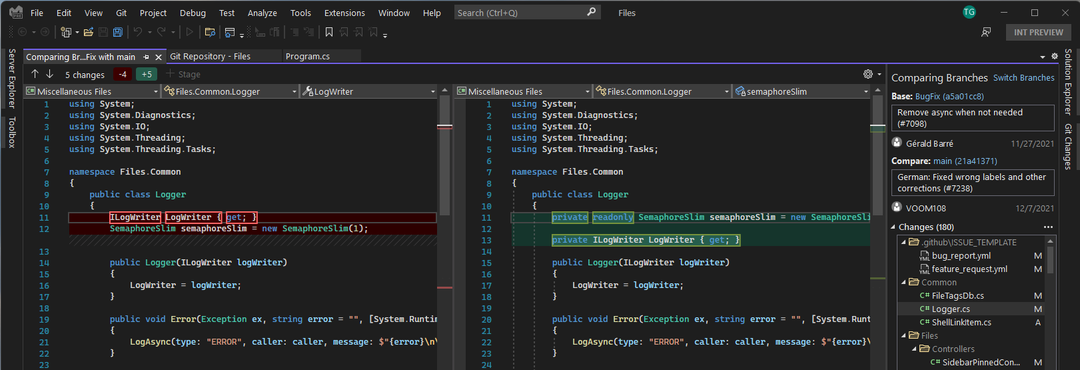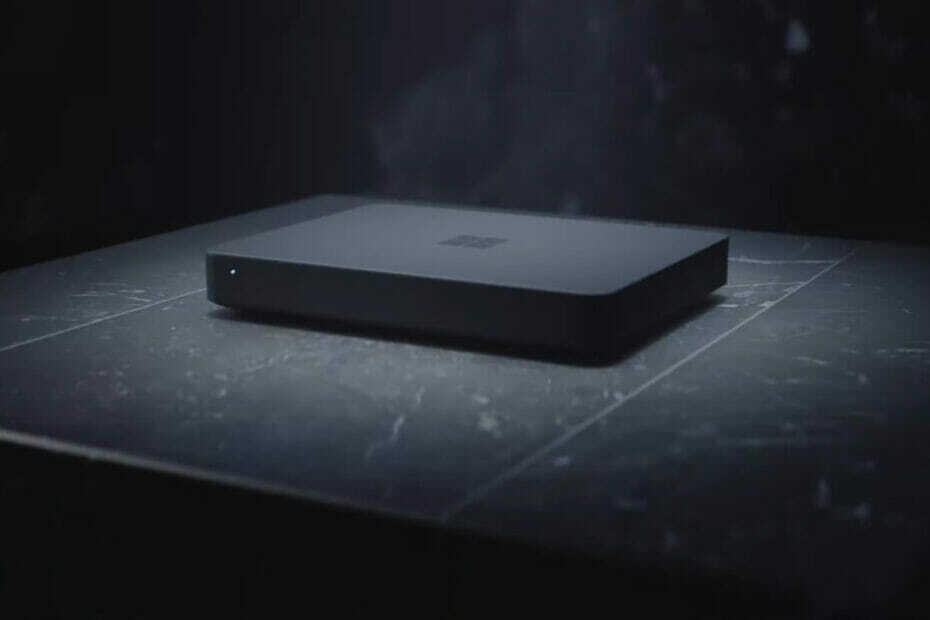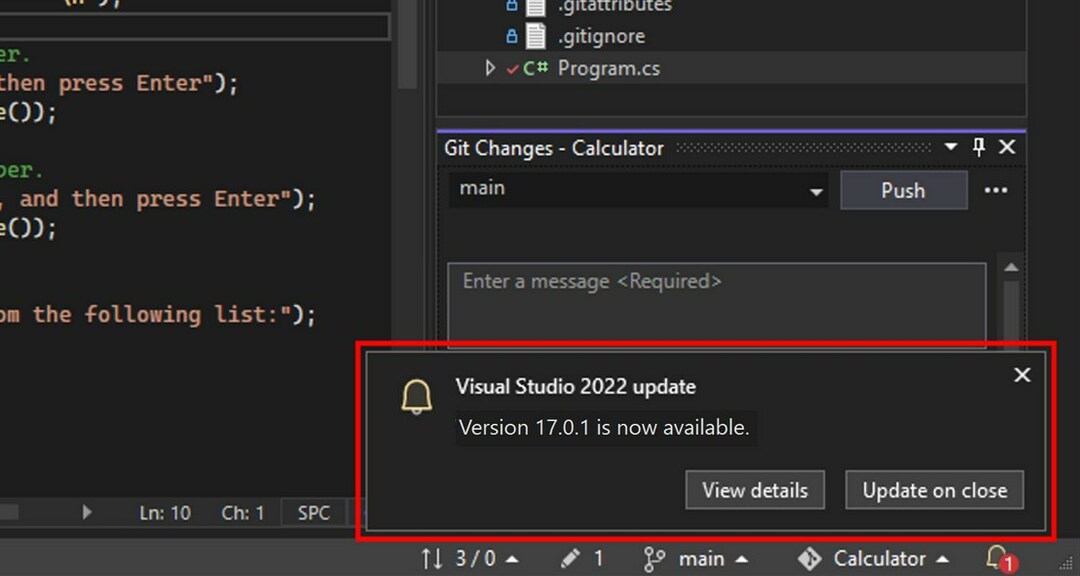הבאג הזה קורה בעיקר במערכות עם כרטיסי NVIDIA.
- אם ה-Visual Studio שלך מתחיל להראות קוד מטושטש, אז זה באג תצוגה.
- אתה רק צריך לכבות תכונה מלוח הבקרה של NVIDIA.
- כיבוי זה יפתור את הבעיה, אבל אתה עדיין צריך להפעיל מחדש את המחשב כדי להציב אותו.

איקסהתקן על ידי לחיצה על הורד את הקובץ
- הורד את Fortect והתקן אותו במחשב האישי שלך.
- התחל את תהליך הסריקה של הכלי כדי לחפש קבצים פגומים שהם המקור לבעיה שלך.
- לחץ לחיצה ימנית על התחל תיקון כך שהכלי יוכל להתחיל את אלגוריתם התיקון.
- Fortect הורד על ידי 0 הקוראים החודש.
אם אתה מפתח תוכנה המשתמש ב-Visual Studio ב-Windows 11, אולי שמת לב לבעיה הזו: הקוד שלך נראה מטושטש במערכת ההפעלה הזו, ואין לך מושג למה.
תהיו בטוחים שאתם לא היחידים. הרבה משתמשים התמודדו עם הבעיה הזו, והשרשור הזה של Reddit מוכיח זאת.
מדוע קוד VS כל כך מטושטש? זה כמעט בלתי אפשרי להשתמש בו. הפעלת Windows 11.
על ידי u/thexdroid ב vscode
נראה כי בעיה זו במחשבים עם כרטיסי מסך של NVIDIA, והיא מתרחשת כאשר תכונה מיוחדת במרכז הבקרה של NVIDIA פועלת. אז הדרך היחידה לתקן היא להשבית את התכונה, והקוד המטושטש לא אמור להיות מטושטש יותר.
אתה צריך לדעת שלפעמים, כרטיסי מסך של NVIDIA נתקלים בכל מיני בעיות, במיוחד ב-Windows 11, אבל הסיבה לכך היא ש-Windows 11 עשויה שלא להיות יציבה עקב מחסור בעדכונים.
אם זה המקרה, עליך תמיד לשמור על Windows 11 שלך מעודכן בתכונות העדכניות ביותר. חשוב מאוד גם לשמור על כרטיס המסך שלך מעודכן בתכונות העדכניות ביותר. ודא שמנהלי ההתקן של הווידאו שלך מעודכנים ואל תדלג על עדכונים.
אתה יכול בקלות לתקן את הבעיה הזו ב-4 שלבים, ואם אתה מתמודד עם קוד מטושטש VS על המסך שלך, אתה אמור להיות מסוגל לקודד הכל טוב, אם תבצע את השלבים.
הנה איך לתקן את הקוד המטושטש של VS ב- Windows 11
- לחץ לחיצה ימנית על שלך שולחן עבודה, ולחץ לוח הבקרה של NVIDIA.

- ברגע שאתה שם, עבור אל נהל הגדרות תלת מימד שִׁמשָׁה.
- הקלק על ה לשחזר לַחְצָן.
- בחר Anti-aliasing FXAA ולכבות אותו.

לאחר מכן עליך להפעיל מחדש את המחשב ולפתוח את Visual Studio שלך. עד עכשיו, הקוד לא אמור להיות מטושטש יותר ואתה יכול להמשיך את העבודה שלך על פרויקטי הקידוד שלך.
כך תתקן את בעיית הקוד המטושטשת VS ב- Windows 11.
האם חווית את הבאג הזה? הקפד לספר לנו על החוויה שלך בקטע ההערות למטה.
עדיין נתקלים בבעיות?
ממומן
אם ההצעות לעיל לא פתרו את הבעיה שלך, המחשב שלך עלול להיתקל בבעיות קשות יותר של Windows. אנו מציעים לבחור בפתרון הכל-באחד כמו Fortect לתקן בעיות ביעילות. לאחר ההתקנה, פשוט לחץ על הצג ותקן לחצן ולאחר מכן לחץ התחל תיקון.